BIOS. Экспресс-курс - [6]
Как только система убеждается в целостности программ, записанных в микросхеме постоянной памяти, она начинает последовательно их запускать.
Разработчики х86-х платформ в свое время предусмотрительно встроили в базовую систему ввода-вывода (BIOS) различные процедуры диагностики неисправностей. Весь комплекс по инициализации компонентов ПК и их проверке носит обобщающее название POST (Power-On Self Test, что в вольном переводе обозначает "Самотестирование по Включению Питания").
Перед началом каждой операции POST генерирует специальный код, размером в один байт (от 00h до FFh), называемый POST-кодом, и записывает значение в диагностический порт с адресом 80h, который используется для этих целей еще со времен самого первого компьютера IBM PC. В случае возникновения неисправности процесс диагностики просто останавливается ("зависает"), а POST-код, заранее выведенный на указанный порт, однозначно определяет операцию, при которой возникла неполадка.
Единственный минус подобной системы – таблицы POST-кодов для BIOS разных производителей различны, а в связи с постоянным появлением новых устройств, что приводит к необходимости внесения изменений в соответствующие спецификации, даже у одного производителя для разных моделей устройств могут использоваться не одинаковые таблицы диагностических кодов. Это несколько путает пользователя и мешает достоверно судить об источнике неполадки. Ориентироваться в таком случае приходится на оригинальные разработки, например, компании AWARD (точнее Phoenix под упомянутой торговой маркой). Остается только надеяться, что производители будут упоминать о внесенных изменениях в руководствах по установке материнских плат. В главе 15 приведены POST-коды AVARD BIOS.
Мониторинг старта осуществляется с помощью специальных плат – контроллеров состояния порта 0080h. Так называемые POST-платы предназначены для захвата диагностических кодов и наглядного их отображения на цифровом индикаторе, что позволяет выполнять раннюю диагностику до запуска операционной системы (рис. 2.1).
Рис. 2.1. Внешний вид POST-платы
В некоторых компьютерных системах для диагностических целей используется порт с номером, отличным от 0080h. Так, в системных платах с архитектурой EISA для диагностических целей используется порт 0300h. В последнее время производители серьезнее стали относиться к идее всеобщей стандартизации, так что особых проблем вы не будете испытывать, ведь старые компьютеры встречаются все реже и реже.
Существуют три основных типа POST-плат:
• "натуральные" POST-платы, отображающие ту информацию, к которой им удается получить доступ. При помощи таких плат определяют узел, в котором произошел сбой (например, если это подсистема оперативной памяти, то следует поменять модуль памяти, используемый слот и т. п.);
• платы, способные эмулировать часть функций любого узла материнской платы (например, PHD PCI). Такие платы позволяют получить более подробную информацию о состоянии компонентов ПК, временно обойтись без видеоконтроллера, произвести полную проверку накопителей и т. д.;
• платы, требующие для своей работы установки вместо BIOS материнской платы, точнее вместо микросхемы, другой микросхемы, содержащей диагностические программы. Например, таким образом работает технология Lite BIOS. Индикация процесса диагностики, как правило, осуществляется на обычной POST-плате. Коды, естественно, будут характерные для применяемой технологии.Глава 3 Методы управления функциями BIOS
Микросхема BIOS содержит в себе специальную программу, позволяющую пользователю с помощью системы меню устанавливать значения различных параметров, режимов работы внутренних устройств, периферийного оборудования и т. п. В различных версиях BIOS внешний вид программы и управление в ней изменяются, но принцип остается прежним – все параметры сгруппированы по предназначению и расположены в соответствующих разделах программы.
Называется программа – CMOS Setup Utility (в переводе с английского, Утилита установки CMOS-памяти). Эта программа является основой всей BIOS. Посредством программы установки пользователь может полностью изменить аппаратную конфигурацию компьютера. Естественно, делать это надо, не забывая об осторожности. Ведь, установив неправильные параметры, можно запросто привести компьютер в состояние полной неработоспособности. Однако, имея "голову на плечах" и соблюдая некоторые правила, можно свободно экспериментировать с помощью изменения значений различных параметров.
Единственное, что может ограничить пользователя в настройке, так это наличие или отсутствие каких-либо параметров в программе установки. Одни BIOS (AWARD и AMI) в достатке предлагают разнообразные параметры для настройки системы, другие (Phoenix) ограничивают поле деятельности очень небольшим набором опций.
Вход в программу установки
Программа установки параметров CMOS Setup Utility не доступна пользователю во время работы компьютера. Это сделано специально для того, чтобы уберечь компьютер от «шаловливых» рук начинающих пользователей, которые еще не отчетливо понимают, что делают. Практика показывает, что почти все, кто решился на покупку домашнего компьютера, имеют весьма поверхностные знания о том, как нужно на нем работать, а тем более о том, как можно настроить операционную систему или какую-нибудь программу. Некоторые вызвают «дядю-мастера», который все и настроит. Но чаще всего начинается самостоятельное блуждание по различным меню, заканчивающееся включением всех возможных режимов (энергосбережения, паролей и пр.), удалением всех «лишних» разделов в реестре Windows и полной неспособностью компьютера к загрузке, даже в безопасном режиме. Представляете, что будет с компьютером после вмешательства такого «специалиста» в установки BIOS? В лучшем случае компьютер зависнет в начале загрузки с предупреждением об ошибках в памяти. Современные BIOS предоставляют возможность изменения частоты системной шины в широких пределах. А как привлекает частота процессора, например, 833 МГц вместо 336 МГц! Вряд ли начинающий пользователь обратит внимание на то, что с частотой процессора возрастает и частота работы всей системной шины (соответственно, и работы всех имеющихся плат расширения). Во-первых, сам процессор не сможет выдержать такой нагрузки, он просто откажется запускаться и придется аппаратно «обнулять» содержимое CMOS-памяти. Во-вторых, если установленная повышенная частота позволяет процессору запуститься, то недостаток охлаждения может привести к тому, что процессор после работы в течение некоторого времени в нештатном режиме будет «виснуть» даже при стандартной рабочей частоте.

Arduino — стандартный микроконтроллер, получивший широкое признание у инженеров, мастеров и преподавателей благодаря своей простоте, невысокой стоимости и большому разнообразию плат расширения. Платы расширения, подключаемые к основной плате Arduino, позволяют выходить в Интернет, управлять роботами и домашней автоматикой.Простые проекты на основе Arduino не вызывают сложностей в реализации. Но, вступив на территорию, не охваченную вводными руководствами, и увеличивая сложность проектов, вы быстро столкнетесь с проблемой нехватки знаний — врагом всех программистов.Эта книга задумана как продолжение бестселлера «Programming Arduino: Getting Started with Sketches».

Книга посвящена вопросам ремонта и обслуживания импульсных источников вторичного электропитания, которые используются практически во всем современном импортном и отечественном радиоэлектронном оборудовании.В книге рассмотрены теоретические вопросы проектирования и расчета импульсных источников питания, подробно описаны основы их схемотехники и принципы функционирования. Описываются различные способы стабилизации выходных напряжений, способы защиты источников питания от перегрузок во вторичных цепях, а также рассматриваются способы отключения источников питания при повышении выходных напряжений выше установленных пределов.В качестве примеров рассмотрены источники питания современных компьютеров AT и ATX форм-факторов.

Определение своего положения с помощью GPS навигатора, отдельного прибора, или устройства, встроенного в карманный компьютер или сотовый телефон, уже стало совершенно обычной вещью.Постепенно столь же привычным становится определение положения объекта с помощью систем телематики на основе GPS/GSM/GPRS, когда на мониторе компьютера или экранчике сотового телефона можно увидеть участок карты с отметкой, где находится другой человек или его автомобиль.«GPS» — это первые буквы английских слов «Global Positioning System» — глобальная система местоопределения.
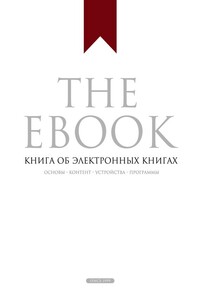
Эта «книга — об электронных книгах». Скорее всего, в бумажном виде, но об электронных книгах. Возможно наоборот. Это уже электронная книга для тех, кто хочет читать, используя в качестве носителя какое-то устройство. Книга состоит из такого материала, который обогатит ваши знания за короткое время. В ней представлена базовая информация об электронных книгах и более углублённая информация для профессионалов разного уровня.

В книге рассказывается история главного героя, который сталкивается с различными проблемами и препятствиями на протяжении всего своего путешествия. По пути он встречает множество второстепенных персонажей, которые играют важные роли в истории. Благодаря опыту главного героя книга исследует такие темы, как любовь, потеря, надежда и стойкость. По мере того, как главный герой преодолевает свои трудности, он усваивает ценные уроки жизни и растет как личность.
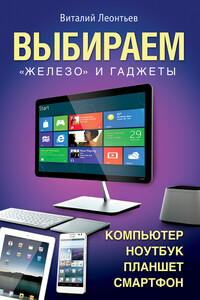
Новый «путеводитель по железу» от Виталия Леонтьева поможет вам разобраться не только в тех моделях компьютеров, комплектующих, ноутбуков, планшетов и гаджетов, которые уже появились в продаже, но и в тех, что появятся в ближайшие месяцы!Какие параметры для вас жизненно необходимы, а за какие явно не стоит переплачивать? Чем отличается видеокарта за $400 от «коллеги» за $100? Новая книга Виталия Леонтьева позволит вам подобрать идеальный компьютер практически под любую задачу или «разогнать» старую систему… А заодно – лучше изучить устройство и принципы работы современного компьютера.